
Dacă ați instalat Windows 8 Developer Preview și ați întâmpinat unele probleme (la urma urmei, este un software pre-beta), vă recomandăm să porniți în modul sigur pentru a încerca să remediați problemele.
În mod implicit, Windows 8 nu activează Safe Mode. Trebuie să o activați manual. Acest articol vă arată cum să activați modul sigur, să porniți în acesta și apoi să îl dezactivați.
Pentru a activa modul sigur, trebuie să deschideți fereastra de comandă. Există câteva modalități prin care puteți face acest lucru. Puteți utiliza Metro UI, meniul Start Windows 7 sau Windows Explorer pentru a căuta comanda „cmd.exe”.
Pentru a utiliza Metro UI, deschideți Desktop-ul din ecranul Metro Start. Deplasați mouse-ul peste pictograma Start și apoi selectați Căutare din meniul Start pentru a deschide panoul Căutare.

Derulați în jos în lista din dreapta și selectați Aplicații. Introduceți „cmd” în caseta Căutare. Pe măsură ce tastați, rezultatele se afișează în partea stângă a ecranului. Faceți clic dreapta pe „cmd.exe” din lista de rezultate.
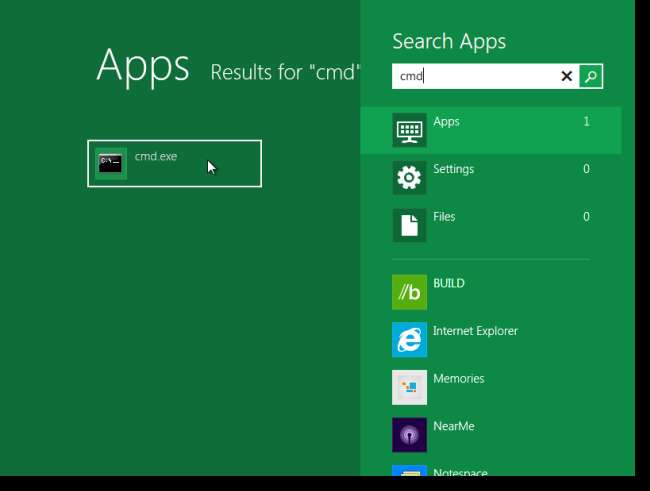
O bifă se afișează lângă cmd.exe și o pictogramă Avansată se afișează în colțul din dreapta jos al ecranului. Faceți clic pe pictograma Advanced și selectați Run as administrator din meniul pop-up.
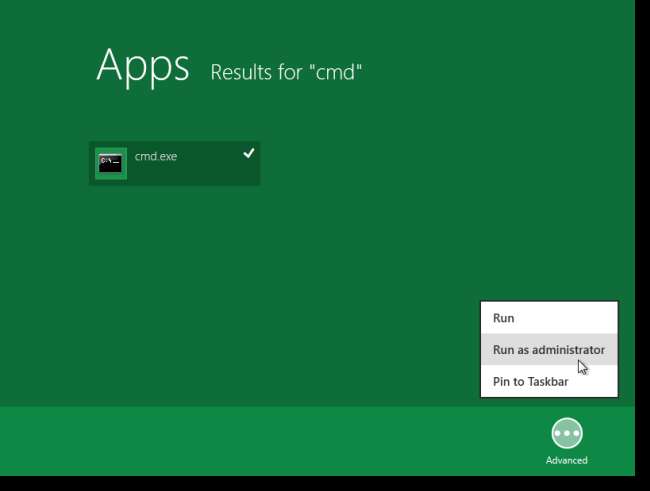
Dacă nu vă place interfața de utilizare Metro, puteți activați meniul Start Windows 7 și utilizați meniul Start în stil Windows 7 pentru a căuta comanda „cmd”. Faceți clic dreapta pe „cmd.exe” în rezultate și selectați Run as administrator din meniul pop-up.
NOTĂ: Meniul Start Windows 7 este util dacă încercați să deschideți cmd.exe sau msconfig.exe în timp ce vă aflați în modul sigur folosind funcția de căutare Metro UI. Nu am putut găsi cmd.exe sau msconfig.exe folosind Metro UI în Safe Mode. O altă modalitate de a găsi aceste programe este folosirea Windows Explorer și căutarea în directorul C: \ Windows.
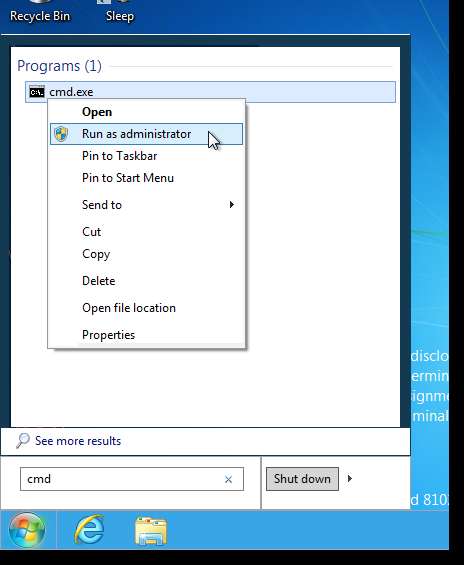
Dacă se afișează caseta de dialog Control cont utilizator, faceți clic pe Da pentru a continua.
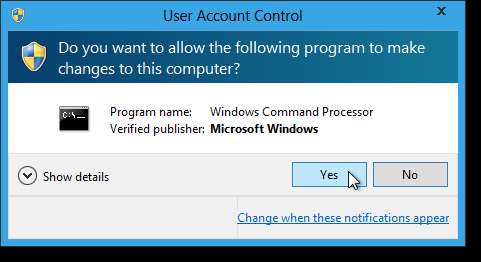
La promptul de comandă, introduceți următoarea comandă și apăsați Enter.
bcdedit / enum / v
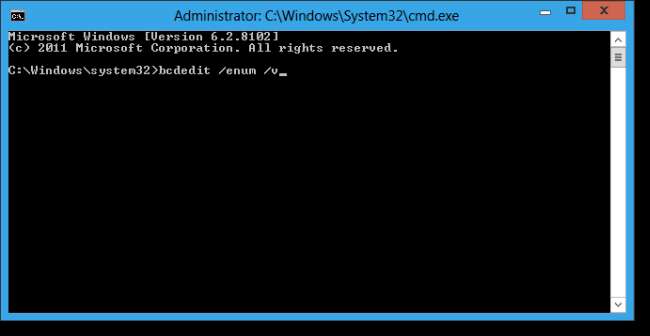
Introduceți următoarele la promptul de comandă, cu un spațiu la sfârșit. NU apăsați încă Enter.
bcdedit / copie
Aceasta este doar o parte a comenzii. Pentru a adăuga la comandă, trebuie să copiați identificatorul pentru Windows Boot Loader cu descrierea, „Windows Developer Preview”. Pentru a face acest lucru, faceți clic dreapta pe fereastră și selectați Mark din meniul pop-up.

Evidențiați identificatorul, inclusiv parantezele, și apăsați Enter pentru a-l copia.
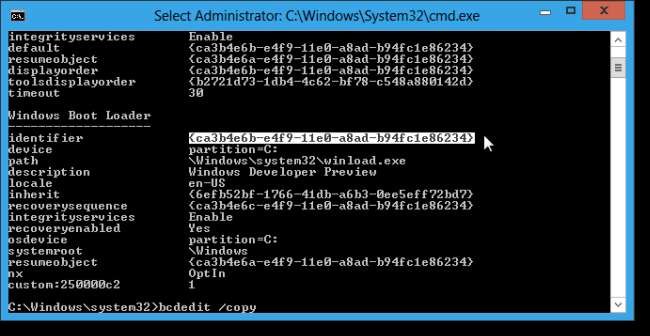
Faceți clic dreapta pe fereastră și selectați Lipire din meniul pop-up.
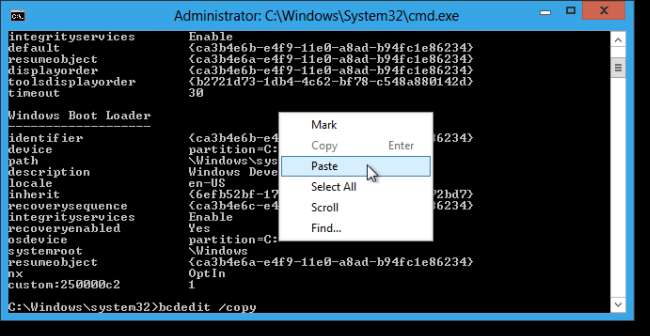
Identificatorul este lipit în comanda de pe linia promptului de comandă. Tastați un spațiu după identificator și terminați comanda cu următoarele:
/ d „Previzualizare dezvoltator Windows 8 (Mod sigur)”
Apăsați Enter pentru a executa comanda.
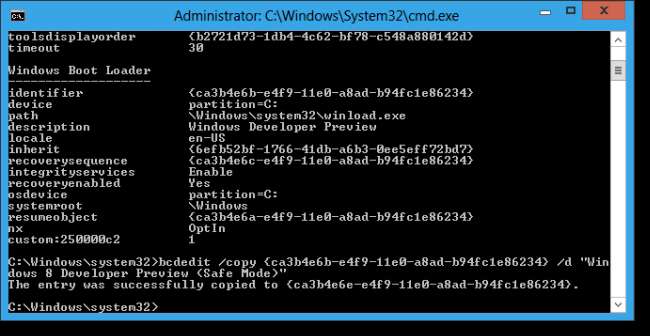
Închideți fereastra de comandă făcând clic pe X în colțul din dreapta sus al ferestrei.
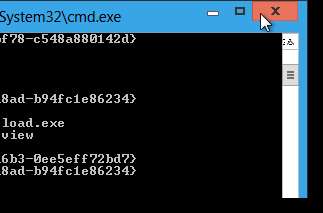
Deschideți msconfig.exe în același mod în care ați deschis cmd.exe. Nu trebuie să îl rulați ca administrator.
NOTĂ: De asemenea, puteți utiliza meniul Windows 7-Style sau căutați msconfig.exe în Windows Explorer pentru al rula.
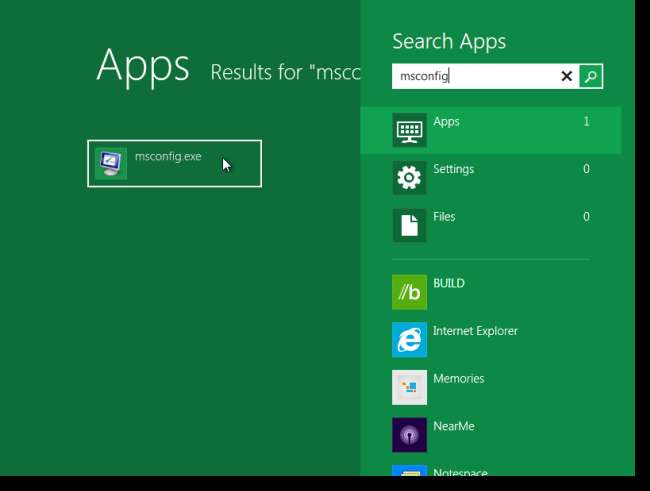
Pentru a porni modul Safe Mode, selectați Windows 8 Developer Preview (Safe Mode) în listă și apoi bifați caseta de selectare Boot sigur. Acceptați opțiunea Minimal implicită de sub caseta de selectare. Modul sigur ar trebui să pornească automat la repornire.

Următoarea casetă de dialog afișează întrebarea dacă doriți să reporniți. Faceți clic pe Repornire pentru a reporni computerul imediat.

Uneori, Modul sigur nu poate porni automat. În schimb, este posibil să vedeți următorul ecran pe ecran când computerul repornește. Selectați opțiunea Windows 8 Developer Preview (Safe Mode) pentru a porni în Safe Mode.
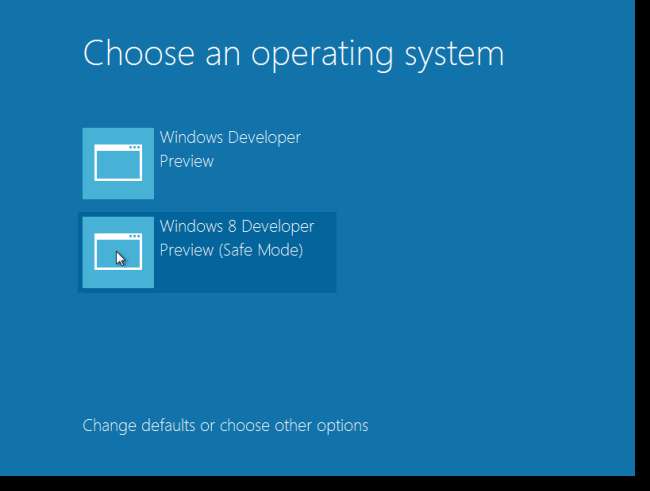
Windows se pornește direct în ecranul Desktop, mai degrabă decât în ecranul Metro UI. Se afișează, de asemenea, fereastra de asistență și asistență Windows, care oferă informații despre modul sigur.
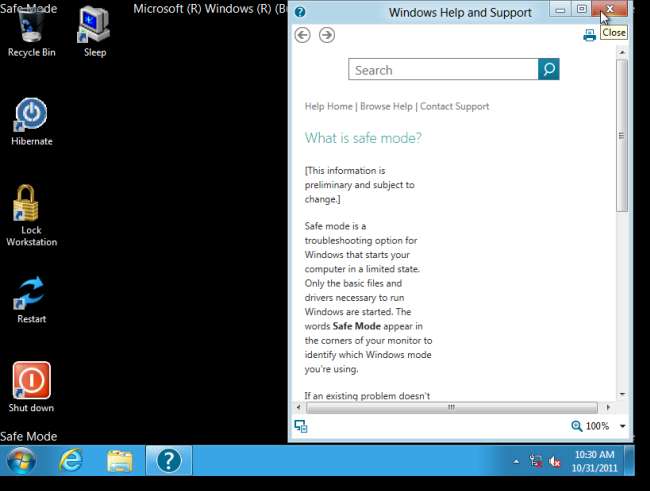
Pentru a șterge opțiunea de boot în modul sigur, deschideți din nou cmd.exe ca administrator.
NOTĂ: Așa cum s-a menționat mai devreme în acest articol, poate fi necesar să utilizați meniul Start Windows 7-Style sau să căutați cmd.exe în directorul C: \ Windows din Windows Explorer.
Introduceți următoarele la promptul de comandă, adăugând un spațiu la final. NU apăsați încă Enter.
bcdedit / delete
Utilizați aceeași procedură Mark and Paste menționată mai devreme în articol pentru a copia identificatorul pentru secțiunea Windows Boot Loader cu descrierea, „Windows 8 Developer Preview (Safe Mode)” și lipiți-l în comanda de mai sus. Apăsați Enter pentru a executa comanda. Ar trebui să primiți un mesaj că operațiunea s-a finalizat cu succes.
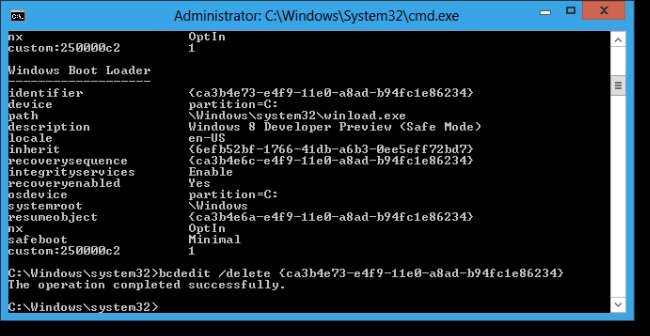
De asemenea, puteți dezactiva Safe Mode debifând caseta de selectare Boot sigur pentru opțiunea Windows 8 Developer Preview (Safe Mode) din msconfig.exe și apoi reporniți.






